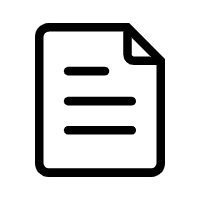Vision Pro是一款令人印象深刻的头显,但它一开始并不完美。幸运的是,苹果多年来一直通过软件更新来改进产品,Vision Pro应该也不会例外。
今年的WWDC大会将于6月10日举行,恰逢Vision Pro发布一周年。我们预计该公司将在会上公布其visionOS操作系统的首个重大更新的详细信息,以下是我们希望在visionOS 2.0中看到的功能列表。

1、窗口管理
即使Vision Pro没有其他功能,它在让虚拟窗口出现在你周围世界中方面也非常出色。你可以把它们放在任何你想要的地方,改变它们的大小,并把它们用于应用、游戏、电影、音乐等。你可以在房间的任意地方放置屏幕,或者把自己包裹在屏幕的泡泡里,以获得最终的生产力空间。
但是,虽然你可以随意单独移动和调整窗口大小,但这些窗口之间并不知道彼此的存在。它们的边缘会很好地淡出,因此不会互相夹穿。但是你很容易在另一个窗口前面刷出一个窗口,如果不将第一个窗口移开,后面的窗口就无法访问。
肯定会有更好的方式来管理多个窗口,这是我们希望在Vision Pro的首个重大更新中看到的头号功能。还有一些不同的功能可能值得考虑。
· 固定
首先,如果能够“固定”窗口,即便你重新调整设备的中心位置(这会召回你面前的所有窗口),它也不会移动,那就太好了。这将允许用户在家里和其他经常光顾的地方设置永久性的窗口。
· 跟随
你可以拿起窗口,带着它从一个房间走到另一个房间,但有时你只是想让窗口乖乖地跟着你。“跟随”模式将允许窗口在你附近盘旋。你可能认为它们应该像HUD一样直接贴在你的脸上,但实际上这是非常不舒服的。理想的情况是,有一个“软”跟随系统,当你走到一定距离时,它会把窗口拉近一些。
· 预设和分组
我发现自己经常在Vision Pro中设置类似的窗口安排。最常用的是在前面设置一个大窗口,左右两侧各设置两个小窗口。我希望能够将这种布局保存为一键打开的预设,而不必每次都需要打开并放置三个不同的窗口。
窗口分组可以与此很好地协同,不仅能轻松定义要保存到预设中的窗口,还允许你将所有窗口作为一个单元移动,而不会破坏它们现有的安排。
· App Flow
在Vision Pro中,每个应用基本上都变成了一个自己的窗口。因此,如果你经常在电子邮件、日历、音乐播放器、任务列表、团队聊天和浏览器之间切换,那么你很快就会被大量的窗口包围。你不仅会很快耗尽空间,而且窗口太多意味着需要转动头部才能查看它们,这对提高工作效率来说并非理想。
“App Flow”可让你将多个应用放入一个窗口中,但你可以轻松地在它们之间滑动。是的,我将其称为“App Flow”,这是对苹果的Cover Flow系统的致敬。该系统可以成为此类功能的一个绝佳概念起点,通过制作每个专辑封面和应用窗口。
· 任务控制
当然还有“Mission Control(任务控制)”,这是MacOS视图,它会在你面前打开所有窗口,这样你就可以快速选择一个要关注的窗口。一个简单的手势(比如使用Vision Pro上的Mission Control)就可以在你面前呈现所有窗口的微缩视图,让你轻松选择你当时想要查看的窗口。
2、多用户
我们知道,Vision Pro是为每位客户量身定制的,所以如果头显不适合他们,你就不能指望他们长期佩戴。这可能是设备上只能有单一用户配置文件的一个重要原因。因为只有一个用户配置文件,所以Vision Pro本质上不是一个很好的共享设备。毕竟,你所有的信息都在里面,电子邮件、短信、浏览记录等。这就像把你的手机交给别人使用一整天一样。访客模式对于快速演示非常有用,但不能替代真正的多用户支持。

但让其他想要使用同一款头显的人进行面部扫描并为自己订购合适的Light Seal会很难吗?我的意思是,由于磁吸机制,更换面罩已经很容易了。更换用户时,只需将一个面罩拉出并弹出另一个即可。
所以,适配问题基本已经解决,然后是软件方面。OpticID已经是多用户的理想解决方案。因为头显可以通过视网膜唯一而安全地识别人,它可以很容易地区分两个注册用户,甚至不需要告诉头显使用哪个配置文件。这不仅可以让每个人都使用自己的应用和内容,而且设备还可以快速加载每个用户存储的眼睛校准数据和IPD值,以实现无缝切换。
这看起来似乎是一件轻而易举的事,但考虑到iPhone和iPad没有现成的多用户配置文件,我们不确定是否会看到这个功能。
3、EyeSight显示屏上的充电指示灯
Vision Pro电池只有一个LED,我只见过它变成绿色或橙色。橙色大概表示“电量不足”,但低到什么程度呢?绿色又到底代表什么?完全充满电了?还是基本充满电了?
只要在头显的前显示屏上放置一个充电指示灯,就能轻松回答所有这些问题。一个带有电池的小图标就很好了,但他们甚至可以做一些更有趣的事情,比如从左到右慢慢填满整个显示屏,当你处于完全沉浸模式时,使用这种酷炫的云雾美感。
事实上,我们知道苹果在第一次起草专利时就已经考虑过这种显示屏的用途。
4、多个Mac显示屏(或者更好的是,虚拟应用窗口)
Vision Pro可无缝连接到同一网络上的本地Mac电脑,并提供清晰的虚拟显示。有了它,你可以在头显内充分利用电脑的全部功能,甚至可以在它旁边浮动Vision Pro应用进行多任务处理。

但不幸的是,这仅限于单个虚拟桌面。许多专业人士使用不止一个显示器,以便他们能够以更少的窗口管理来展开工作。所以,很明显为什么有人想要使用多个虚拟桌面。
更好的是,如果有一个按钮可以创建虚拟应用,而不是虚拟桌面,那就太棒了。如果每个应用都能像其他visionOS应用一样在头显中生成自己的窗口,而不是只显示一个Mac桌面,那会怎么样?这肯定会带来比仅仅拥有两个虚拟桌面更多的技术复杂性,但这肯定是实现此功能的最无缝方式。
5、办公桌模式
Vision Pro上的手部遮挡功能可让你的真实双手出现在窗口前和完全沉浸式内容中,使你面前的虚拟内容看起来更加真实。如果没有它,无论窗口离你有多远,你的手都会始终出现在窗口“后面”,这就打破了这种错觉。
但这支持你的手和手臂。如果你手里拿着一杯咖啡或使用键盘,然后切换到完全沉浸式的环境,你会看到你的手臂和手,但咖啡杯就看不见了。这实际上是一种相当奇怪的体验,就好像头显抹去了你眼前的一部分现实。
“办公桌模式”可以继续显示你面前平面(你的办公桌或桌子)上的任何东西。因此,即使你想完全沉浸其中,你的键盘、咖啡杯、笔记本、手机等仍可继续显示。
6、手势
作为这款头显的第一个版本,发现某些部分的体验需要更容易一点。例如,打开通知或控制中心需要看向上方,然后点击一个小点来展开它。然后从那里你需要点击另一个图标才能到达实际的控制中心。
至于控制中心的使用频率,它真的会从一个系统范围的专用手势中受益。手势是头显可以识别的预定手部动作。例如,Quest有一个手势,将手掌向上翻,然后捏手指即可打开快捷菜单,非常方便。

Vision Pro上的类似功能不仅可以使你更快地查看时间和进入控制中心,还可以让你更快地获取通知。
还有其他一些成熟的机会可以通过手势来加快Vision Pro的速度,例如,打开应用菜单可能不需要一直伸手到头显上去按你看不见的按钮。手势当然应该在窗口管理中发挥作用。
7、更好的头带和更薄的Light Seal
好吧,这个显然不能通过软件更新来实现,但由于有意模块化的头带,这是苹果可以轻松改进的东西。
我以前说过,现在我要再说一遍:Vision Pro佩戴不舒服不是因为重量,而是因为头带。苹果显然不想要一个笨重的头带,就像我们在许多其他头显上看到的那样,但这种形式重于功能的做法阻碍了头显的人体工程学。
我们很高兴他们至少为每款头显配备了双头带,这是一种更舒适的选择,但刚性头带仍然有很大的优势,而且还具有一定的平衡作用。如果你正在增加体重,一个很好的方法就是在背部放一些额外的电池!哦,突然间,这就意味着系留电池可以热插拔了……好处越来越多。
此外,Vision Pro可以使用更薄的Light Shield。这就是苹果所说的将头显固定在眼睛周围的保护套。这对每个人来说都有点不同,但当我使用完全移除Light Shield的头显时,它明显增加了头显的视野。保持你的周边视觉开放也会暴露。
配有电池平衡装置和眼部缓解调节装置的刚性头带可以大大改善Vision Pro的人体工程学。
目前还不清楚这些功能是否或何时会应用到头显上,但与此同时,Vision Pro拥有大量你一定会想要了解的实用技巧和设置。
【文章来源:87870,转载须注明来源及链接,否则将追究其法律责任!】